Handleiding KIS 1 Handleiding KIS huisartsenpraktijken, versie 4 januari 2016
|
|
|
- Frederik Meijer
- 5 jaren geleden
- Aantal bezoeken:
Transcriptie
1 Handleiding KIS 1
2 Inhoud 1. Opt-in Medicatie Voorbereidende werkzaamheden... 3 Stap 1: Aanmelden patiënt (via Ozis) (eenmalig per patiënt)... 3 Stap 2: Invoeren diagnose (eenmalig per patiënt)... 3 Stap 3: Importeren historie uit het HIS (eenmalig per patiënt)... 4 Stap 4: Tweedelijnspatiënten U bent nu klaar om met het KIS aan de slag te gaan SOEP registratie Invoeren van risico-inventarisatie Invoeren van een onderzoek: kleine controle (KC)/jaarcontrole (JC) Aanvragen van een voedingsadvies = verwijzen naar de diëtiste Verwijzen Oog 14 Zonnestraal en Oogheelkunde Antonius Terugrapportage fundus via KIS Invoeren van een losse oogartscontrole Staken dossier (te gebruiken bij overlijden, registreren 2 de lijn of verhuizen buiten de regio) Een gestaakt dossier weer activeren Importeren en aanmelden nieuwe patiënt in het KIS (via OZIS) a Tweedelijns patiënt wordt terugverwezen naar de eerstelijn, verhuist buiten regio Flevoland of overlijdt b Tweedelijns patiënt gaat naar andere huisarts binnen Medrie regio Flevoland Eerstelijns patiënt overdragen aan/ontvangen van een andere huisartsenpraktijk binnen Medrie regio Flevoland Patiënt toegang geven tot zijn dossier Instellingen wijzigen (alleen mogelijk met account van de huisarts) a No show/geen Programmatische Zorg b. Registreren No show/geen Programmatische zorg (GPZ) via Controlebeleid c. No show patiënt verschijnt weer op spreekuur Verwijderen van een onderzoek Delen van een onderzoek verwijderen Indicatoren Rapportages
3 4.19 Handmatig onderzoeken verzenden via OZIS Voetonderzoek, diagnose PAV stellen Gebruik memo Wijzigen streefwaarden Identiteit niet geverifieerd, geen HIS-nummer bekend of geen BSN ingevuld Eenmalig intrekken van een aanvraag a Plannen van een vervolgafspraak b. Een jaar later, patiënt is op het spreekuur gekomen: Algemene aandachtspunten In deze handleiding vindt u informatie over het KIS in verband met de keten DM. Veel informatie is echter generiek en geldt ook voor de andere ketens. Specifieke informatie voor andere ketens vindt u in de betreffende aanvullingen. 1. Opt-in Het KIS valt niet onder opt-in systematiek, omdat het een systeem is waarbij alleen een ketenpartner wordt betrokken bij de zorg in overleg met de patiënt en derhalve alleen dan toegang tot het betreffende dossier van de patiënt krijgt. In die zin is het een verlengde van het HIS. 2. Medicatie Medicatie wordt niet vastgelegd in het KIS. Dit om fouten te voorkomen. Bovendien wordt de medicatie voorgeschreven vanuit het HIS. Via het tabblad OZIS med is voor ketenpartners inzichtelijk wat de actuele medicatie van een patiënt is. Wel wordt de medicatie op hoofdgroepen vastgelegd in het KIS en is zo in één oogopslag zichtbaar in de monitor. 3. Voorbereidende werkzaamheden Voordat u kunt starten met het registreren dient u stap 1 tot en met 4 te doorlopen. Stap 1: Aanmelden patiënt (via Ozis) (eenmalig per patiënt) Bij de start van het werken met het KIS worden uw patiënten door de zorggroep via Ozis geïmporteerd vanuit het HIS. De patiënten verschijnen eerst op de werklijst. Daarna kunt u zelf nieuwe patiënten importeren volgens punt 4.9 van deze handleiding. Om de aanmelding te voltooien: Klik op Werklijst Alle Activiteiten Kies een item uit de werklijst genaamd Aanmelden patiënt De gegevens zullen door Ozis al zijn ingevuld. U kunt eventueel gegevens aanvullen. Vink aan Ok, naar patiëntendossier en klik op Enter Het dossier is vanaf dit moment officieel aangemeld en klaar voor gebruik Stap 2: Invoeren diagnose (eenmalig per patiënt) Let op: bij DM patiënten gaat dit automatisch via importeren historie (stap 3), mits aangevinkt in instellingen. Het is raadzaam om direct de diagnose vast te leggen in het systeem. Dit kan op ieder willekeurig moment via de Index van een patiëntendossier: 3
4 Klik in het patiëntendossier in het linkermenu op Index Kies voor Diagnose (astma/copd) Klik op de knop Invoeren Kies een type, (classificatie) en een ingangsmaand en jaar. Kies voor Ok, terug naar overzicht en klik op Enter Stap 3: Importeren historie uit het HIS (eenmalig per patiënt) Zodra u een aantal patiënten heeft aangemeld, en ze dus op de patiëntenlijst staan kunt u historische gegevens uit het HIS importeren (mits in het HIS goed ingevoerd). Ga naar de homepage Klik in het tabblad taken op Importeren medische data Gebruik het importfilter om de patiëntengroep te (de)selecteren Plaats een vinkje voor de namen die u wilt selecteren, of plaats een vinkje helemaal bovenaan (voor naam ) om alle patiënten tegelijk aan te vinken Klik op de knop importeer selectie De import loopt nu, u kunt gewoon verder werken in Portavita. Stap 4: Tweedelijnspatiënten Al uw tweedelijnspatiënten (ongeacht in welk ziekenhuis ze onder behandeling zijn) moeten als zodanig worden geregistreerd. Het betreft een puur administratieve handeling en vervangt niet de reguliere verwijsbrief. U dient patiënten wel eerst aan te melden vanaf de werklijst. Meld patiënt eerst aan volgens stap 1: Ga naar het dossier van de betreffende patiënt Klik op behandelplan Klik op staak behandeling Selecteer reden: behandeling overgedragen aan 2 e lijn buiten Portavita Klik Ok, enter Een lijst met tweedelijns behandelingen staat op het homescherm. Vanaf deze lijst kunt u patiënten eenvoudig zelf terughalen naar de eerstelijn (klik op E ) of staken (klik op W.) 4. U bent nu klaar om met het KIS aan de slag te gaan Bij het invoeren van de onderzoeken geldt steeds: De groen gemarkeerde items zijn belangrijk om in te vullen, dit betreft vooral de indicatoren ten behoeve van de benchmark. De andere items gebruikt u wanneer het meerwaarde heeft/van toepassing is. Bovenaan elk onderzoek heeft u altijd de mogelijkheid uit een aantal knoppen: Doorgeven: het (deels door u ingevulde) onderzoek zet u op de werklijst klaar voor een collega. Pauzeren: U stopt tijdelijk met invoeren van gegevens, het onderzoek kunt u later afmaken vanuit de werklijst. Vrijgeven: Het onderzoek wordt weer teruggezet op de werklijst, nieuw ingevoerde gegevens worden niet opgeslagen. Verwijderen: Het onderzoek wordt verwijderd, alle eventueel ingevoerde gegevens dus ook. (Wanneer u alleen even een onderzoek wilt inzien kunt u deze knop gebruiken). No show: Dit kunt u gebruiken om te registreren dat een patiënt niet is verschenen op de afspraak. Via home -> no shows vindt u deze gegevens terug. 4
5 4.0 SOEP registratie De volgende gegevens, indien beschikbaar in een controle, worden in de S-regel weggeschreven: - Type onderzoek en naam invoerder - Welbevinden - Verhaal patiënt O-regel: blijft leeg (zie P-regel), de meetwaarden in het HIS worden wel gevuld met de waarden. E-regel: het onderzoek wordt gekoppeld aan de betreffende episode P-regel: wordt automatisch gevuld met de diagnose, comorbiditeit, welbevinden en de meetwaarden als tekst nadat u op de knop samenvatting klikt. Daarna kunt u naar wens tekst toevoegen of verwijderen. 4.1 Invoeren van risico-inventarisatie De risico-inventarisatie wordt over het algemeen uitgevoerd wanneer u de patiënt voor het eerst ziet nadat hij de diagnose DM2 heeft gekregen. Ziet u de patiënt, via het KIS, voor het eerst voor een jaarcontrole dan gebruikt u het onderzoek jaarcontrole. (De risico-inventarisatie is namelijk onderdeel van de jaarcontrole en komt dan vanzelf aan bod). Open het patiëntdossier van uw patiënt. Klik bij de rubriek Onderzoeken op Risico-inventarisatie Klik op de knop Invoeren Vul de velden in Scroll naar beneden en kies Ok, naar Monitor en klik op Enter Het onderzoek wordt nu verzonden naar het HIS U komt in de Monitor van de patiënt. Onder het tabblad Lichamelijk Onderzoek ziet u bijvoorbeeld het ingevoerde gewicht/lengte. 4.2 Invoeren van een onderzoek: kleine controle (KC)/jaarcontrole (JC) Met kleine controle wordt de kwartaalcontrole bedoeld. Open het patiëntdossier van uw patiënt Klik bij de rubriek Onderzoeken op kleine controle/jaarcontrole Klik op de knop Invoeren Vul de gewenste velden in. Scroll naar beneden en klik onderaan op samenvatting en vul aan met tekst. Kies Ok, naar Monitor en klik op Enter. Het onderzoek wordt nu verzonden naar het HIS. 4.3 Aanvragen van een voedingsadvies = verwijzen naar de diëtiste Het Keten Informatie Systeem is bij uitstek bedoeld voor het gezamenlijk werken in het dossier. U kunt onder ander een voedingsadvies aanvragen bij een diëtiste: Open het patiëntendossier Klik in het linker menu op Voedingsadvies Klik op de knop Aanvragen Voer een reden en een vraagstelling in In het veld aanvragen bij vult u in: de betreffende diëtistenpraktijk Informeer mij zodra de resultaten zijn ingevoerd: Vult u informeer mij in dan krijgt u bericht via uw werklijst (aanbevolen). Vult u niemand in dan komt het zonder verdere berichtgeving in het KIS dossier (en in het HIS). Kies voor Ok, terug naar overzicht en klik op Enter. De aanvraag is bij deze verzonden en de diëtist krijgt hiervan een alert. Geef de patiënt de reguliere verwijsbrief mee zodat hij/zij de benodigde gegevens heeft om een afspraak te kunnen maken. NAW gegevens en lab etc. hoeven niet meer ingevuld te 5
6 worden, vermelding: verwezen via KIS is voldoende. De ketenpartner vindt de benodigde informatie in het KIS. Deze werkwijze geldt in het algemeen voor alle typen aanvragen: Zie ook: - fundusfoto screening bij Oogziekenhuis Zonnestraal of oogheelkunde Antonius (geef het nieuwe formulier mee) - consultatie spec. voor het kort consult = consultatie bij de internist - consult longarts voor de consultatie bij de longarts/nurse practitioner - Tussentijdse controle bij DVK s ZONL/Talmahaven - Consult bij Podotherapeuten - Fysiotherapie/consult/Klinimetrie (COPD) of consult (DM) bij Fysiotherapeuten LET OP: Het is belangrijk dat u het juiste onderzoek aanvraagt bij de juiste ketenpartner. Ketenpartners hebben slechts beperkt toegang tot het KIS en hebben geen toegang tot alle onderzoeken. Het is derhalve van belang dat u het juiste onderzoek aanvraagt. Bijvoorbeeld: wanneer u per abuis een consult internist aanvraagt bij de podotherapeuten zien zij dit niet in het systeem en wordt uw patiënt niet opgeroepen. Wanneer is afgesproken dat een ketenpartner (zoals de podotherapeut en de fysiotherapeut) de patiënt belt voor een afspraak, let er dan op dat het juiste telefoonnummer staat vermeld in het KIS. Bij onderzoek voetcontrole: onder de info knop vindt u meer informatie over het bepalen van het juiste zorgprofiel. 4.4 Verwijzen Oog 14 Zonnestraal en Oogheelkunde Antonius Het Keten Informatie Systeem is bij uitstek bedoeld voor het gezamenlijk werken in het dossier. U kunt een patiënt verwijzen voor bijvoorbeeld de funduscontrole bij Zonnestraal of het Antonius. Open het patiëntendossier Klik in het linker menu op Fundusfoto screening Klik op de knop Aanvragen Voer aard problematiek en een vraagstelling in In het veld aanvragen bij vult u in: Oogziekenhuis Zonnestraal/Oogheelkunde Antonius Bij uitvoeren op datum vult u de datum in wanneer de patiënt een afspraak moet maken. Dus: stemt u op 5 maart met de patiënt af dat hij over 3 maanden een fundusfoto moet laten maken zet u daar als datum 5 juni neer. Op de betreffende datum verschijnt de verwijzing dan op de werklijst van Zonnestraal/Antonius. Dit om vervuiling van hun lijst te voorkomen. Informeer mij zodra de resultaten zijn ingevoerd: POH vinkt daar mij persoonlijk aan. Wanneer uit de terugrapportage via het KIS blijkt dat tweedelijnsdiagnostiek is vereist, kan de praktijk direct zorgdragen voor een reguliere verwijsbrief aan de oogarts en bij de memo vermelden dat voortaan funduscontrole in de tweedelijn plaatsvindt en niet meer via het KIS (eerstelijn). Kies voor Ok, terug naar overzicht en klik op Enter. De aanvraag is bij deze verzonden en de aanvraag verschijnt bij Zonnestraal op de werklijst. Geef de patiënt het nieuwe KIS Oog 14 Zonnestraal verwijsbrief of lab/oog formulier voor het Antonius mee (gooi de oude weg!) zodat hij/zij de benodigde gegevens heeft om een afspraak te kunnen maken. Uitgebreide NAW gegevens en lab etc. hoeven niet meer ingevuld. De ketenpartner vindt de benodigde informatie in het KIS. 6
7 Wanneer uw patiënt geen afspraak maakt en Zonnestaal/Antonius de aanvraag uiteindelijk verwijdert heeft, is dit terug te zien via het dossier van de patiënt -> fundusfotoscreening. U ziet dan het historisch overzicht, onder fase staat dat het onderzoek is afgewezen. Wanneer u vervolgens op fundusfoto screening (Diabetes) klikt ziet u de reden: 4.5 Terugrapportage fundus via KIS Wanneer u in de terugrapportage ziet staan dat patiënt volgende keer verwacht wordt voor een oogheelkundig consult betekent dit dat patiënt een verwijzing naar de tweedelijns oogarts nodig heeft. Geen eerstelijns/oog 14 verwijzing dus meer! Noteer dit in de memo. Zo wordt u er tevens op geattendeerd via een losse oogartscontrole 1 keer per 2 jaar de uitslag ten aanzien van retinopathie in te voeren (zie punt 4.6). 4.6 Invoeren van een losse oogartscontrole Naast het aanvragen van een reguliere fundusscreening is het ook mogelijk om de uitslag van controle retinopathie los in te voeren via de Index. Dit kunt u gebruiken als u bijvoorbeeld een brief van een oogarts krijgt: Open het patiëntendossier Klik in het linker menu op Index Kies voor Oogartscontrole (diabetes) Klik op de knop Invoeren Vul de gegevens in, waaronder de uitslag retinopathie Kies voor Ok, terug naar overzicht en klik op Enter 7
8 4.7 Staken dossier (te gebruiken bij overlijden, registreren 2 de lijn of verhuizen buiten de regio) Open het patiëntdossier van uw patiënt. Klik in het menu links op Behandelplan Klik op de knop Staak behandeling Kies één van de redenen van staken (zorgweigeraar niet gebruiken, dat registreert u via behandelplan->controlebeleid->wijzig->geen programmatische zorg). Klik op Ok, naar Homepage en daarna op Enter Op de homepage is het gestaakte dossier terug te vinden in de lijst Gestaakte behandelingen. Patiënten waarvan het dossier gestaakt is worden niet meer meegenomen in de kwartaaldeclaratie. Let op: wanneer een patiënt meerdere dossier heeft, bijvoorbeeld DM en COPD, dient u beide dossiers apart te staken. 4.8 Een gestaakt dossier weer activeren Als u de patiënt eerder al heeft gezien in het KIS en de patiënt heeft gestaakt kunt u het dossier weer activeren, bijvoorbeeld als de patiënt weer terug komt na een verhuizing. Is de patiënt nog niet bekend in het KIS, zie dan punt 4.9. Klik in het home menu links op Aanmelden patiënt Kies de behandeling waarvoor u de patiënt wilt (her-)aanmelden Vul geboortedatum in Vul achternaam in Klik op enter Klik op de knop heraanmelden (en niet op nieuw dossier aanmaken ) 4.9 Importeren en aanmelden nieuwe patiënt in het KIS (via OZIS) Ga naar de Homepage Klik in het tabblad taken op Importeren patiënten Kies de huisarts Kies de hoofdbehandelaar (is hetzelfde als de huisarts. Hier kunt u dus nog niet kiezen voor een andere hoofdbehandelaar dan de eigen huisarts) Kies de behandeling Klik bij methode op het bolletje: voer in als tekst Vul BSN (9 cijfers, eventueel een 0 ervoor zetten), nummer his/mens, geboortedatum in zoals daar wordt toegelicht. U kunt eventueel meerdere patiënten (regels) onder elkaar invullen. Klik op importeren De patiënten worden nu op de werklijst gezet. Vanaf daar kunt u ze aanmelden. Zie verder stap 1, 2, 3 en 4. Indien u een patiënt wilt aanmelden die reeds met een diagnose in het KIS staat, dan dient u een volgend dossier voor deze patiënt aan te melden via Home>aanmelden>aanmelden patiënt. Deze patiënt is immers al bekend in het KIS en kan niet nogmaals worden geïmporteerd. 8
9 4.10a Tweedelijns patiënt wordt terugverwezen naar de eerstelijn, verhuist buiten regio Flevoland of overlijdt Ga naar home, 2delijns behandelingen Uw tweedelijnspatienten verschijnen in een lijst Achter de naam van een patiënt, onder kolom actie, kunt u kiezen voor W of E Kies W wanneer u voor deze patiënt overlijden wil registreren of een verhuizing buiten de regio Kies E wanneer de patiënt is terugverwezen naar de eerstelijn. Uw patiënt verschijnt nu weer in de betreffende patiëntenlijst en is weer actief. 4.10b Tweedelijns patiënt gaat naar andere huisarts binnen Medrie regio Flevoland Ga naar home, 2delijns behandelingen Klik op de naam van de betreffende patiënt klik op behandelplan Klik op de button naar eerste lijn Klik nogmaals op behandelplan, ga verder bij 4.11 het 3 e bolletje wanneer de patiënt van huisarts verhuist binnen Medrie Regio Flevoland 4.11 Eerstelijns patiënt overdragen aan/ontvangen van een andere huisartsenpraktijk binnen Medrie regio Flevoland Via wijzigen hoofdbehandelaar kunt u patiënten tussen huisartsenpraktijken overdragen die met het KIS werken, dezelfde regio dus. Er komt dan een melding op de werklijst van die praktijk om de behandeling te accepteren. In de NAW aanmeldgegevens moet door de nieuwe huisarts de administratieve huisarts veranderd worden. Check ook het HIS nummer en het adres. Open het patiëntdossier van uw patiënt. Klik in het menu links op Behandelplan Klik op de knop wijzig hoofdbehandelaar Klik op wijzigen hoofdbehandelaar Vul de velden in, bij naam organisatie kiest u de naam van de praktijk waar de patiënt naar toe gaat. Klik op Ok, naar Homepage en daarna op Enter Op de homepage is het gestaakte dossier nog terug te vinden in de lijst Gestaakte behandelingen. De ontvangende huisarts vindt de aanvraag op de werklijst. De ontvangende huisarts meldt de patiënt aan en verandert daarbij de administratieve huisarts in de nieuwe huisarts en past het HIS nummer aan! (anders kan het HIS niet juist worden bevraagd zodra ook het HIS dossier bij de nieuwe huisarts is aangekomen). Deze gegevens kunt u wijzigen via: EPD algemeen, wijzig patiëntgegevens, aanmeldgegevens patiënt, verander de huisarts van de patiënt en vermeld het juiste HIS nummer. klik op ok, naar patiëntdossier en enter. Indien patiënt ook verhuisd is qua adres hier ook de adresgegevens aanpassen Patiënt toegang geven tot zijn dossier Er is een informatiebrief beschikbaar om mee te geven aan de patiënt en een handleiding Zie daarvoor: en De algemene voorwaarden voor het digitaal logboek vindt u ook op de site van PV: 9
10 Geef de informatiebrief mee aan de patiënt waarin deze voorwaarden staan opgenomen. Maak een kopie om zelf te bewaren. Benoem extra dat deze mogelijkheid niet voor spoed is en spreek met de patiënt af dat hij alleen valide gegevens invult. Open het patiëntdossier van uw patiënt. Klik bij EPD algemeen op wijzig patiëntgegevens Klik op toegangsgegevens patiënt Plaats een vinkje bij actief Vul de gebruikersnaam in voor de patiënt: dit is het adres van de patiënt. Vertel de patiënt wat zijn gebruikersnaam is. Vul het adres in: dit is weer hetzelfde mailadres wat u net heeft gebruikt. Hier wordt het wachtwoord naartoe gestuurd, via een automatisch gegenereerde mail. (Let op dat u het juiste mailadres noteert, mogelijk ontvangt anders de verkeerde persoon een toegangscode voor het dossier) Klik bij toegang tot dossier en mag onderzoek invoeren op ja Klik op ok, naar dossier en enter U kunt een patiënt opdracht geven om zelf een controle in te vullen als vervanging voor een kwartaalcontrole (bijvoorbeeld zelfmanagement): Open het patiëntdossier van uw patiënt. Klik op zelfcontrole Klik op plannen Klik op ok, naar patiëntenmonitor Wanneer een patiënt een zelfcontrole heeft ingevoerd dan ziet u dat op de werklijst (als u informeer mij heeft aangevinkt) of gelijk in het dossier (als u informeer niemand heeft aangevinkt). Zodra een patiënt een glucose(-curve) heeft ingevoerd kunt u dit vinden onder dagboek patiënt. In de jaarcontrole kunt u bij raadplegen glucosewaarden deze curves van de patiënt raadplegen. U krijgt niet automatisch een melding dat een patiënt een glucosemeting heeft ingevoerd. Wanneer de patiënt echter een bericht via Portavita naar u stuurt (bijvoorbeeld dat hij een curve heeft ingevoerd) ziet u dit in uw mailbox van Portavita vanuit het homescherm (helaas komt van een bericht van een patiënt geen alert in uw reguliere mailbox). Dit bericht is ook te zien via het dossier van de patiënt en dan berichtenoverzicht. Zelf een bericht naar een patiënt sturen via Portavita: Open het patiëntdossier van uw patiënt. Klik bij EPD algemeen op berichtenoverzicht Klik op een bericht aan opstellen Plaats een bolletje bij patiënt met digitaal logboek Vul de items in en klik op versturen Dit kunt u ook doen vanuit home, mailbox, opstellen etc Instellingen wijzigen (alleen mogelijk met account van de huisarts) Ga naar home Klik op beheer instellingen U bent nu in het eerste tabblad: adressen elektr. berichtenverkeer. Wijzig hierin alleen als u zeker weet dat dit de bedoeling is! In principe dus nooit, of op aanwijzingen van Medrie. U kunt kiezen uit de andere tabbladen om instellingen aan te passen, zoals verzenden meetwaarden (standaard: alles verzenden aanklikken), verzenden onderzoeken (standaard: alles 10
11 op OZIS; uitzondering consult internist en longarts: staat op medvry afronding consult), overnemen uit OZIS (standaard: alles op overnemen en accorderen). Klik na een eventuele wijziging altijd onderaan op enter om de wijziging daadwerkelijk op te slaan. 4.14a No show/geen Programmatische Zorg Patiënten die het afgelopen jaar niet op het spreekuur zijn geweest kunt u vinden via: Ga naar home Klik op rapportages Klik op diabetes Klik op het proces Klik in de een na laatste kolom op frequentie om te sorteren. Patiënten die het laatste 0 (nul) controles in Portavita hebben gehad worden nu van boven naar beneden zichtbaar. In de memo noteert u dat deze patiënten niet op de diabetescontroles komen, met eventueel reden daarvan. Eén keer per jaar neemt u contact (telefonisch of schriftelijk) met hen op. U noteert in de memo wanneer u deze actie heeft gedaan en wat de reactie van de patiënt was. Voor meer informatie wat betreft de te volgen stappen i.v.m. no show: zie het advies no show beleid op de website van Medrie. 4.14b. Registreren No show/geen Programmatische zorg (GPZ) via Controlebeleid Ga naar het dossier van de betreffende patiënt Klik op behandelplan Klik op het tabblad controlebeleid Klik op wijzig Kies frequentie Indien Geen Programmatische Zorg wordt geselecteerd wordt naar de reden gevraagd: o Op verzoek patiënt (denk hierbij aan persoonlijke omstandigheden of het niet zien van meerwaarde van het zorgprogramma) o Op initiatief arts (denk hierbij aan afname medische noodzaak) o Naar ander zorgprogramma (b.v. van VRM naar DM) o No show (zorgmijders). o Overig/onbekend Klik op ok, enter Wanneer u Geen Programmatische Zorg registreert wordt de patiënt per volgende peildatum niet meer meegenomen in de declaratiebestanden en wordt aan de praktijk over de patiënt geen ketentarief meer uitbetaald. Voor meer informatie wat betreft de te volgen stappen i.v.m. no show: zie het advies no show beleid op de website van Medrie. 4.14c. No show patiënt verschijnt weer op spreekuur Wanneer een patiënt na een periode no show toch weer verschijnt op de controles kunt u via controlebeleid de up to date controlefrequentie aangeven, b.v. 4x per jaar. Ga naar het dossier van de betreffende patiënt Klik op behandelplan Klik op het tabblad controlebeleid Klik op wijzig Kies frequentie Klik op ok, enter 11
12 Wanneer u bij controlefrequentie b.v. 4x per jaar selecteert wordt de patiënt per volgende peildatum (weer) meegenomen in de declaratiebestanden en wordt aan de praktijk over de patiënt het ketentarief uitbetaald. (Alleen in geval van GPZ wordt patiënt geëxcludeerd voor de keten) Verwijderen van een onderzoek U kunt alléén door uzelf geaccordeerde onderzoeken verwijderen. Open het patiëntdossier van uw patiënt. Klik bij de rubriek Onderzoeken op het betreffende onderzoek, het scherm Historisch overzicht verschijnt. Klik op het uitgevoerde onderzoek, het scherm Opvragen..onderzoek verschijnt. Klik op de link Dit onderzoek verwijderen. (dit staat onderaan, door naar beneden te scrollen ziet u dit. Er staat een prullenbakje, daarop klikken) Voer in het volgende scherm een reden in en [ENTER]. Het scherm Historisch overzicht verschijnt en bij fase staat nu dat het onderzoek is verwijderd. Let erop dat u het onderzoek ook verwijdert in uw HIS 4.16 Delen van een onderzoek verwijderen Bijvoorbeeld een foutief genoteerd gewicht verwijderen. U kunt alléén door uzelf geaccordeerde onderzoeken verwijderen: Open het patiëntendossier van uw patiënt. Klik op index Klik op lichaamsgewicht Klik naast het prullenbakje op onderzoek verwijderen Voer in het volgende scherm een reden in en [ENTER]. Het scherm historisch overzicht lichaamsgewicht verschijnt en bij fase staat nu dat het onderzoek is verwijderd. Let erop dat u het onderzoek (meetwaarde) ook verwijdert in uw HIS Indicatoren Ga naar home Klik op overzichten, indicatoren Klik op diabetes Het scherm laat de indicatoren zien van uw praktijk gespiegeld aan de gehele populatie in de zorggroep. Ook is er de mogelijkheid met een ander cluster te worden gespiegeld. Als u dit aangeeft kan dit worden ingesteld door de zorggroep Rapportages Ga naar home Klik op overzichten, rapportages Klik op diabetes Er zijn nu verschillende mogelijkheden, bv de stand van zaken t.a.v. het proces of inzicht in de verschillende uitkomsten per patiënt. Vanuit dit scherm kunt u direct op de naam van de patiënt klikken om alsnog bijvoorbeeld een fundusonderzoek (via index en dan oogartscontrole) of voetcontrole in te voeren Handmatig onderzoeken verzenden via OZIS Ga naar het dossier van de patiënt Klik op EPD algemeen op HIS communicatie Vink onder de kolom OZIS de onderzoeken aan die niet zijn verstuurd Klik op verzenden 12
13 Zodra de berichten zijn verstuurd staat er een datum en tijd achter 4.20 Voetonderzoek, diagnose PAV stellen Het niet voelen van de pulsaties geeft aanleiding verder te onderzoeken of er sprake is van PAV. De diagnose PAV kan alleen worden gesteld middels een E/A index of een monofasisch doppler signaal. Als dit niet in hetzelfde consult kan, is het advies het onderzoek te pauzeren. Als er daadwerkelijk vastgesteld is of er sprake is van PAV kan pas het item diagnose PAV gesteld worden ingevuld Gebruik memo Gebruik de memo om bijvoorbeeld aan te geven dat een patiënt voor oogzorg in de tweedelijn loopt en u de volgende keer niet per abuis toch een oog 14/fundusscreening verwijzing meegeeft. Bijvoorbeeld: staar: funduscontrole tweedelijn Gebruik de memo om aan te geven wanneer de patiënt weer voor funduscontrole in de eerstelijn moet: bijvoorbeeld: 13 mei 2016 oog 14 Gebruik de memo voor meldingen zoals: patiënt verdraagt geen statines Gebruik de memo voor meldingen zoals: patiënt maakt geen gebruik van de griepvaccinatie Wijzigen streefwaarden U kunt streefwaarden individueel toekennen. Ga naar het dossier van de patiënt Klik op behandelplan Klik op het tabblad persoonlijke streefwaarden Klik op wijzig Pas aan en klik daarna op ok, naar 4.23 Identiteit niet geverifieerd, geen HIS-nummer bekend of geen BSN ingevuld Als een van bovenstaande het geval is, lukt het niet om gegevens tussen HIS-KIS en KIS-HIS uit te wisselen. In het dossier van de patiënt wordt bovenaan met rode letters aangegeven wanneer er geen BSN bekend en/of geverifieerd is. Om te checken welke patiënten dit betreft: Ga naar home Klik op importeren medische data In de lijst bij opmerkingen staat: geen BSN beschikbaar. Of: ga naar de patiëntenlijst: kijk of er lege plekken zijn bij patiënten in de kolommen BSN of patiëntnummer. Om dit te herstellen: Klik op de naam van de patiënt. U komt nu in het dossier van de patiënt. Klik op EPD algemeen, wijzig patiëntgegevens Klik op aanmeldgegevens patiënt Check of het BSN nummer en het patiëntnummer van de praktijk is ingevuld en plaats een vinkje bij vaststellen identiteit d.m.v. vergewissing Scroll naar beneden en klik op ok, naar patiëntendossier en enter 4.24 Eenmalig intrekken van een aanvraag Ga naar het dossier van de patiënt Klik op behandelplan Klik op het tabblad behandelende organisaties: 13
14 Klik op wijzig toegangsrechten Klik op toevoegen blokkade Vul de organisatie en de reden in: 14
15 De betreffende organisatie zal, als ze probeert het item vanaf haar werklijst aan te klikken de melding krijgen dat ze daartoe niet over de juiste toegangsrechten beschikt: 4.25a Plannen van een vervolgafspraak De vervolgafspraak van COPD patiënten is vaak pas na een lange tijd, bijvoorbeeld een jaar later. Wanneer u patiënten niet direct een nieuwe afspraak meegeeft, maar afspreekt hen tegen die tijd te bellen of anderszins op te roepen, kunt u dit in de werklijst zetten. Op het moment dat u zelf aangeeft komt die reminder dan op de werklijst te staan. U bent in het dossier van de betreffende patiënt Klik op de vervolgconsult Klik op plannen Vermeld in het tekstveld wat de bedoeling is Uitvoeren op datum geeft de datum aan waarop u wilt dat de taak in de werklijst verschijnt. In dit voorbeeld januari. Op die datum wordt u er op geattendeerd contact met de patiënt op te nemen, om een afspraak voor april te maken. Klik op ok, naar monitor en enter. 15
16 Met vermelding van de streefdatum (in dit voorbeeld 30 dagen na 17 januari, maar kan ook 90 dagen zijn) verschijnt de taak dan vanaf 17 januari 2015 op de werklijst. Wanneer u op detail klikt ziet u de gehele tekst die u heeft ingevoerd. 4.25b. Een jaar later, patiënt is op het spreekuur gekomen: Wanneer de patiënt op het spreekuur verschijnt, ziet u, wanneer u op vervolgconsult klikt, dat er reeds een vervolgconsult staat gepland. Klik dan op invoeren. Selecteer het onderzoek dat u wilt gaan doen Klik op ok, invoeren en enter Het systeem geeft nu aan dat er nog een activiteit open staan: Klik op werklijst Klik op uitvoeren jaarcontrole Selecteer zelf invoeren en enter. Dan kunt u starten met het onderzoek. 16
17 Of: klik vanuit de werklijst op uitvoeren jaarcontrole. Dan verschijnt direct het plaatje hierboven, dus: Selecteer zelf invoeren en enter. Dan kunt u starten met het onderzoek. 5. Algemene aandachtspunten Alles wat u in het KIS vermeldt (behalve de memo) is te lezen door de patiënt zodra hij/zij toegang heeft via het patiëntenportaal. Vanuit de agendafunctie in het HIS patiëntendossier openen en eventuele bijzonderheden in het HIS lezen. Open het dossier van de patiënt in Portavita of (indien aanwezig) gebruik de SSO knop. Wanneer de nieuwe uitslagen van het lab niet automatisch in het KIS komen: Ga naar het dossier van de patiënt. Klik op behandeling monitor Klik op het tabblad Ozis meting. Klik op overnemen. De meest recente labgegevens worden nu geïmporteerd. Telefonisch contact? Onderzoek tussencontrole. Elk onderzoek kan gepauzeerd worden: het wordt dan op de werklijst gezet, u kunt het dan later afmaken, bijvoorbeeld nadat het is besproken met de huisarts. Vervolgafspraak en eventueel recepten gaan via het HIS. Medicatie is in het KIS (voor ketenpartners) inzichtelijk via de knop OZIS med, dit niet handmatig invullen dus. Vanuit elk onderzoek kunt u (helemaal rechtsboven) op behandelbeleid of monitor klikken. Dit is ook wat ketenpartners zoals diëtist en internist kunnen zien. Gebruik het onderzoek Stoppen met Roken voor DM2 patiënten die willen stoppen volgens protocol. Via home>help>open het helpscherm staan nog wat tips, bijvoorbeeld met 1 toets de datum van vandaag invoeren. Het invoeren van de diagnose en datum is verplicht, dit is nodig om te kunnen declareren en rapporteren over de patiënt. (Bovenin het scherm wordt eventueel in rood aangeven dat dit nog niet is gebeurd). Als u (handmatig) via home aanmelden patiënt een patiënt invoert, let dan op het vinkje bij: vaststellen identiteit d.m.v. vergewissing. Als dit niet is aangevinkt is in de patiëntenlijst het BSN nummer niet te zien. Elke nieuwe patiënt de juiste ICPC code geven in het HIS, anders kan er geen gegevensuitwisseling plaatsvinden. Bij vragen: helpmenu of mailen naar flevoland@medrie.nl. 17
18 18
Handleiding KIS voor huisartsenpraktijken DM2
 Handleiding KIS voor huisartsenpraktijken DM2 1 Inhoud 1. Opt-in... 3 2. Medicatie... 3 3. Voorbereidende werkzaamheden... 3 Stap 1: Aanmelden patiënt (via Ozis) (eenmalig per patiënt)... 3 Stap 2: Invoeren
Handleiding KIS voor huisartsenpraktijken DM2 1 Inhoud 1. Opt-in... 3 2. Medicatie... 3 3. Voorbereidende werkzaamheden... 3 Stap 1: Aanmelden patiënt (via Ozis) (eenmalig per patiënt)... 3 Stap 2: Invoeren
Handleiding KIS 1 Handleiding KIS huisartsenpraktijken, versie 24 september 2018
 Handleiding KIS 1 Inhoud 1. Opt-in... 3 2. Medicatie... 3 3. Voorbereidende werkzaamheden... 3 Stap 1: Aanmelden patiënt (via Ozis) (eenmalig per patiënt)... 3 Stap 2: Invoeren diagnose COPD (eenmalig
Handleiding KIS 1 Inhoud 1. Opt-in... 3 2. Medicatie... 3 3. Voorbereidende werkzaamheden... 3 Stap 1: Aanmelden patiënt (via Ozis) (eenmalig per patiënt)... 3 Stap 2: Invoeren diagnose COPD (eenmalig
Aanvulling handleiding KIS COPD
 Aanvulling handleiding KIS COPD 1 In deze handleiding vindt u alleen die items die anders of specifiek zijn voor (het starten) van de keten COPD t.a.v. het KIS. Voor algemene vragen kunt u de handleiding
Aanvulling handleiding KIS COPD 1 In deze handleiding vindt u alleen die items die anders of specifiek zijn voor (het starten) van de keten COPD t.a.v. het KIS. Voor algemene vragen kunt u de handleiding
Aanvulling handleiding KIS COPD
 Aanvulling handleiding KIS COPD 1 In deze handleiding vindt u alleen die items die anders of specifiek zijn voor (het starten van) de keten COPD t.a.v. het KIS. Voor algemene vragen kunt u de handleiding
Aanvulling handleiding KIS COPD 1 In deze handleiding vindt u alleen die items die anders of specifiek zijn voor (het starten van) de keten COPD t.a.v. het KIS. Voor algemene vragen kunt u de handleiding
CVRM. Aanvulling handleiding KIS CVRM
 Aanvulling handleiding KIS CVRM 1 In deze handleiding vindt u alleenn die items die anders of specifiek zijn voor (het starten) van de keten COPD t.a.v. het KIS. Voor algemenee vragen kunt u de handleiding
Aanvulling handleiding KIS CVRM 1 In deze handleiding vindt u alleenn die items die anders of specifiek zijn voor (het starten) van de keten COPD t.a.v. het KIS. Voor algemenee vragen kunt u de handleiding
Handleiding CVRM Portavita. Oktober
 Handleiding CVRM Portavita Versie 2.6.10 Helpdesk Huisartsen Eemland Oktober 2013 0900-5552288 Inhoudsopgave Sneltoetsen en keuzevelden...4 Inloggen Portavita...5 De Homepage...6 HIS koppeling activeren...7
Handleiding CVRM Portavita Versie 2.6.10 Helpdesk Huisartsen Eemland Oktober 2013 0900-5552288 Inhoudsopgave Sneltoetsen en keuzevelden...4 Inloggen Portavita...5 De Homepage...6 HIS koppeling activeren...7
Handleiding Ouderenzorg Portavita Versie POH met OZIS. Helpdesk HE Zorg Augustus
 Handleiding Ouderenzorg Portavita Versie POH met OZIS Helpdesk HE Zorg Augustus 2017 0900-5552288 Inhoud 1 Inloggen en de homepage... 2 2 Nieuwe Patiënt aanmelden in Portavita ouderenzorg... 3 2.1 Patiënt
Handleiding Ouderenzorg Portavita Versie POH met OZIS Helpdesk HE Zorg Augustus 2017 0900-5552288 Inhoud 1 Inloggen en de homepage... 2 2 Nieuwe Patiënt aanmelden in Portavita ouderenzorg... 3 2.1 Patiënt
Handleiding Portavita Keten Informatie Systeem
 Handleiding Portavita Keten Informatie Systeem Versie 2.6.7 Versie 2.6.7 2 Versie 2.6.7 3 Inhoudsopgave: 1 Inloggen... 5 2 Homepage... 7 3 HIS-Koppeling... 9 4 Patiënt zoeken en aanmelden... 13 5 Index...
Handleiding Portavita Keten Informatie Systeem Versie 2.6.7 Versie 2.6.7 2 Versie 2.6.7 3 Inhoudsopgave: 1 Inloggen... 5 2 Homepage... 7 3 HIS-Koppeling... 9 4 Patiënt zoeken en aanmelden... 13 5 Index...
Handleiding Ouderenzorg Portavita Versie POH. Helpdesk Huisartsen Eemland Zorg Mei
 Handleiding Ouderenzorg Portavita Versie POH Helpdesk Huisartsen Eemland Zorg Mei 2015 0900-5552288 Inhoudsopgave Inloggen en de Homepage...3 HIS koppeling...4 Nieuwe patiënt...8 TraZAG...9 Easycare...10
Handleiding Ouderenzorg Portavita Versie POH Helpdesk Huisartsen Eemland Zorg Mei 2015 0900-5552288 Inhoudsopgave Inloggen en de Homepage...3 HIS koppeling...4 Nieuwe patiënt...8 TraZAG...9 Easycare...10
Handleiding Podotherapeut Portavita Verkorte versie. Helpdesk Huisartsen Eemland December
 Handleiding Podotherapeut Portavita Verkorte versie Versie 2.6.8 Helpdesk Huisartsen Eemland December 2012 0900-5552288 Inhoudsopgave Sneltoetsen en keuzevelden...3 Inloggen Portavita...4 Homepage...5
Handleiding Podotherapeut Portavita Verkorte versie Versie 2.6.8 Helpdesk Huisartsen Eemland December 2012 0900-5552288 Inhoudsopgave Sneltoetsen en keuzevelden...3 Inloggen Portavita...4 Homepage...5
Handleiding Ouderenzorg Portavita Verwerken aanvraag consult - voor wijkverpleegkundige. Helpdesk Huisartsen Eemland Maart
 Handleiding Ouderenzorg Portavita Verwerken aanvraag consult - voor wijkverpleegkundige Helpdesk Huisartsen Eemland Maart 2017 0900-5552288 Inhoudsopgave Sneltoetsen en keuzevelden...3 Inloggen en de Homepage...4
Handleiding Ouderenzorg Portavita Verwerken aanvraag consult - voor wijkverpleegkundige Helpdesk Huisartsen Eemland Maart 2017 0900-5552288 Inhoudsopgave Sneltoetsen en keuzevelden...3 Inloggen en de Homepage...4
Handleiding Portavita Fysio/Ergotherapeut. Helpdesk Huisartsen Eemland Maart
 Handleiding Portavita Fysio/Ergotherapeut Versie 2.7 Helpdesk Huisartsen Eemland Maart 2019 0900-5552288 Inhoudsopgave Sneltoetsen en keuzevelden... 3 Inloggen en de Homepage... 4 Nieuwe Aanvraag (1)...
Handleiding Portavita Fysio/Ergotherapeut Versie 2.7 Helpdesk Huisartsen Eemland Maart 2019 0900-5552288 Inhoudsopgave Sneltoetsen en keuzevelden... 3 Inloggen en de Homepage... 4 Nieuwe Aanvraag (1)...
Handleiding Patiëntenportaal Diabetes Portavita. (ook te downloaden via https://medrie.nl/diabetesdossier)
 Handleiding Patiëntenportaal Diabetes Portavita (ook te downloaden via https://medrie.nl/diabetesdossier) 1 Inhoud Let op... 3 1a. Aan de slag... 3 1b. U heeft al een account voor Portavita voor antistolling...
Handleiding Patiëntenportaal Diabetes Portavita (ook te downloaden via https://medrie.nl/diabetesdossier) 1 Inhoud Let op... 3 1a. Aan de slag... 3 1b. U heeft al een account voor Portavita voor antistolling...
Handleiding Ouderenzorg Portavita voor wijkverpleegkundige. Helpdesk Huisartsen Eemland Augustus
 Handleiding Ouderenzorg Portavita voor wijkverpleegkundige Helpdesk Huisartsen Eemland Augustus 2018 0900-5552288 Inhoudsopgave Sneltoetsen en keuzevelden...3 Inloggen en de Homepage...4 Nieuwe aanvraag...5
Handleiding Ouderenzorg Portavita voor wijkverpleegkundige Helpdesk Huisartsen Eemland Augustus 2018 0900-5552288 Inhoudsopgave Sneltoetsen en keuzevelden...3 Inloggen en de Homepage...4 Nieuwe aanvraag...5
Handleiding Patiëntenportaal COPD Portavita (ook te downloaden via https://medrie.nl/uw-copd-dossier)
 Handleiding Patiëntenportaal COPD Portavita (ook te downloaden via https://medrie.nl/uw-copd-dossier) Let op: voor inhoudelijke en medische vragen wendt u zich tot uw praktijkondersteuner. De getallen/uitslagen
Handleiding Patiëntenportaal COPD Portavita (ook te downloaden via https://medrie.nl/uw-copd-dossier) Let op: voor inhoudelijke en medische vragen wendt u zich tot uw praktijkondersteuner. De getallen/uitslagen
Handleiding KIS. Het versturen van berichten over patiënten naar organisaties binnen Medrie Regio Flevoland via het KIS
 Handleiding KIS Het versturen van berichten over patiënten naar organisaties binnen Medrie Regio Flevoland via het KIS 1 Inhoud 1. Versturen van berichten... 3 2. Opstellen van een bericht... 4 2a. Opstellen
Handleiding KIS Het versturen van berichten over patiënten naar organisaties binnen Medrie Regio Flevoland via het KIS 1 Inhoud 1. Versturen van berichten... 3 2. Opstellen van een bericht... 4 2a. Opstellen
Handleiding Diëtist Diabetes PV Verkorte versie. December
 Handleiding Diëtist Diabetes PV Verkorte versie Versie 2.6.8 Helpdesk Diamuraal December 2012 0900-5552288 Inhoudsopgave Sneltoetsen en keuzevelden...3 Inloggen en de Homepage...4 Nieuwe aanvraag...5 Plannen
Handleiding Diëtist Diabetes PV Verkorte versie Versie 2.6.8 Helpdesk Diamuraal December 2012 0900-5552288 Inhoudsopgave Sneltoetsen en keuzevelden...3 Inloggen en de Homepage...4 Nieuwe aanvraag...5 Plannen
Handleiding Ouderenzorg Portavita Verwerken aanvraag consult- voor SO. Helpdesk Huisartsen Eemland Zorg Juni
 Handleiding Ouderenzorg Portavita Verwerken aanvraag consult- voor SO Helpdesk Huisartsen Eemland Zorg Juni 2016 0900-5552288 Inhoudsopgave Sneltoetsen en keuzevelden...3 Inloggen en de Homepage...4 Nieuwe
Handleiding Ouderenzorg Portavita Verwerken aanvraag consult- voor SO Helpdesk Huisartsen Eemland Zorg Juni 2016 0900-5552288 Inhoudsopgave Sneltoetsen en keuzevelden...3 Inloggen en de Homepage...4 Nieuwe
Handleiding Patiëntenportaal COPD Portavita. (ook te downloaden via
 Handleiding Patiëntenportaal COPD Portavita (ook te downloaden via https://medrie.nl/uw-copd-dossier) 1 Inhoud Let op... 3 1a. Aan de slag... 3 1b. U heeft al een account voor Portavita voor antistolling...
Handleiding Patiëntenportaal COPD Portavita (ook te downloaden via https://medrie.nl/uw-copd-dossier) 1 Inhoud Let op... 3 1a. Aan de slag... 3 1b. U heeft al een account voor Portavita voor antistolling...
Handleiding Ouderenzorg Portavita Versie POH met OZIS. Helpdesk Huisartsen Eemland september
 Handleiding Ouderenzorg Portavita Versie POH met OZIS Helpdesk Huisartsen Eemland september 2015 0900-5552288 Inhoudsopgave Inloggen en de Homepage...3 HIS koppeling...4 Nieuwe patiënt...8 TraZAG...9 Easycare...10
Handleiding Ouderenzorg Portavita Versie POH met OZIS Helpdesk Huisartsen Eemland september 2015 0900-5552288 Inhoudsopgave Inloggen en de Homepage...3 HIS koppeling...4 Nieuwe patiënt...8 TraZAG...9 Easycare...10
Opleverdocument KIS versie 3.2.0
 Opleverdocument KIS versie 3.2.0 Inhoudsopgave Inhoudsopgave... 1 Algemeen: Voorbereiding extra beveiliging bij het inloggen... 2... 2 Algemeen: controlebeleid(/zorgmijders) toegevoegd aan Diabetes, Astma,
Opleverdocument KIS versie 3.2.0 Inhoudsopgave Inhoudsopgave... 1 Algemeen: Voorbereiding extra beveiliging bij het inloggen... 2... 2 Algemeen: controlebeleid(/zorgmijders) toegevoegd aan Diabetes, Astma,
Handleiding Portavita GLI Sportcoach. Helpdesk Huisartsen Eemland Mei
 Handleiding Portavita GLI Sportcoach Versie 1.0 Helpdesk Huisartsen Eemland Mei 2019 0900-5552288 Inhoudsopgave Sneltoetsen en keuzevelden... 3 Inloggen en de Homepage... 4 Nieuwe Aanvraag (1)... 5 Nieuwe
Handleiding Portavita GLI Sportcoach Versie 1.0 Helpdesk Huisartsen Eemland Mei 2019 0900-5552288 Inhoudsopgave Sneltoetsen en keuzevelden... 3 Inloggen en de Homepage... 4 Nieuwe Aanvraag (1)... 5 Nieuwe
Handleiding Portavita GLI Fysiotherapeut. Helpdesk Huisartsen Eemland Mei
 Handleiding Portavita GLI Fysiotherapeut Versie 1.0 Helpdesk Huisartsen Eemland Mei 2019 0900-5552288 Inhoudsopgave Sneltoetsen en keuzevelden... 3 Inloggen en de Homepage... 4 Nieuwe Aanvraag (1)... 5
Handleiding Portavita GLI Fysiotherapeut Versie 1.0 Helpdesk Huisartsen Eemland Mei 2019 0900-5552288 Inhoudsopgave Sneltoetsen en keuzevelden... 3 Inloggen en de Homepage... 4 Nieuwe Aanvraag (1)... 5
Handleiding COPD Portavita. Helpdesk Huisartsen Eemland Zorg December
 Handleiding COPD Portavita Versie 2.6.8 Helpdesk Huisartsen Eemland Zorg December 2012 0900-5552288 INHOUDSOPGAVE Sneltoetsen en keuzevelden...5 Inloggen Portavita...6 Homepage...7 HIS-koppeling aanzetten...8
Handleiding COPD Portavita Versie 2.6.8 Helpdesk Huisartsen Eemland Zorg December 2012 0900-5552288 INHOUDSOPGAVE Sneltoetsen en keuzevelden...5 Inloggen Portavita...6 Homepage...7 HIS-koppeling aanzetten...8
Handleiding Portavita GLI Leefstijlcoach. Helpdesk Huisartsen Eemland Juli
 Handleiding Portavita GLI Leefstijlcoach Versie 1.0 Helpdesk Huisartsen Eemland Juli 2019 0900-5552288 Inhoudsopgave Sneltoetsen en keuzevelden... 3 Inloggen en de Homepage... 4 Nieuwe Aanvraag (1)...
Handleiding Portavita GLI Leefstijlcoach Versie 1.0 Helpdesk Huisartsen Eemland Juli 2019 0900-5552288 Inhoudsopgave Sneltoetsen en keuzevelden... 3 Inloggen en de Homepage... 4 Nieuwe Aanvraag (1)...
Handleiding Ouderenzorg Portavita voor WMO-adviseur. Helpdesk Huisartsen Eemland Januari
 Handleiding Ouderenzorg Portavita voor WMO-adviseur Helpdesk Huisartsen Eemland Januari 2018 0900-5552288 Inhoud Sneltoetsen en keuzevelden... 3 Inloggen en de Homepage... 4 Nieuwe Aanvraag (1)... 5 Nieuwe
Handleiding Ouderenzorg Portavita voor WMO-adviseur Helpdesk Huisartsen Eemland Januari 2018 0900-5552288 Inhoud Sneltoetsen en keuzevelden... 3 Inloggen en de Homepage... 4 Nieuwe Aanvraag (1)... 5 Nieuwe
Opleverdocument KIS 3.6.0
 Opleverdocument KIS 3.6.0 Inhoudsopgave Inhoudsopgave... 1 Algemeen: Prestatietypes voor voetcontrole kunnen toevoegen, wijzigen en invoeren... 2 Toevoegen prestatietype... 2 Wijzigen prestatietype...
Opleverdocument KIS 3.6.0 Inhoudsopgave Inhoudsopgave... 1 Algemeen: Prestatietypes voor voetcontrole kunnen toevoegen, wijzigen en invoeren... 2 Toevoegen prestatietype... 2 Wijzigen prestatietype...
Training Protopics KIS
 Training Protopics KIS Diëtist Helpdesknummer: 088 77 686 10 Of Melding@protopics.nl 1. Inloggen Er kan op verschillende manieren worden ingelogd in KIS. Voor deze training logt u in met een gebruikersnaam
Training Protopics KIS Diëtist Helpdesknummer: 088 77 686 10 Of Melding@protopics.nl 1. Inloggen Er kan op verschillende manieren worden ingelogd in KIS. Voor deze training logt u in met een gebruikersnaam
Handleiding VIPLive - Ketenzorg Medewerkers huisartsenpraktijk. Datum juni 2017 Calculus Software
 Handleiding VIPLive - Ketenzorg Medewerkers huisartsenpraktijk Datum juni 2017 Auteur Calculus Software Ketenzorg Arnhem migratieplan augustus 2016 Pagina 1 van 25 Inhoudsopgave 1. Inleiding...3 Overige
Handleiding VIPLive - Ketenzorg Medewerkers huisartsenpraktijk Datum juni 2017 Auteur Calculus Software Ketenzorg Arnhem migratieplan augustus 2016 Pagina 1 van 25 Inhoudsopgave 1. Inleiding...3 Overige
Opleverdocument KIS 3.4.0
 Opleverdocument KIS 3.4.0 Inhoudsopgave Inhoudsopgave... 1 Algemeen: wijzigingen in het Digitaal Logboek voor patiënten... 2 De inlogpagina... 2 Bij de eerste keer inloggen... 3 Algemeen... 4 Het automatisch
Opleverdocument KIS 3.4.0 Inhoudsopgave Inhoudsopgave... 1 Algemeen: wijzigingen in het Digitaal Logboek voor patiënten... 2 De inlogpagina... 2 Bij de eerste keer inloggen... 3 Algemeen... 4 Het automatisch
Opleverdocument KIS 3.7.0
 Opleverdocument KIS 3.7.0 Inhoudsopgave Inhoudsopgave... 1 Algemeen: Prestatietypes voor meerdere onderzoeken kunnen toevoegen en invoeren... 2 Toevoegen prestatietype... 2 Wijzigen prestatietype... 2
Opleverdocument KIS 3.7.0 Inhoudsopgave Inhoudsopgave... 1 Algemeen: Prestatietypes voor meerdere onderzoeken kunnen toevoegen en invoeren... 2 Toevoegen prestatietype... 2 Wijzigen prestatietype... 2
Opleverdocument KIS 3.5.0
 Opleverdocument KIS 3.5.0 Inhoudsopgave Inhoudsopgave... 1 Algemeen: de waarde CKD-Epi is toegevoegd aan het labonderzoek... 2 Algemeen: link prestatietype zichtbaar voor systeembeheerders... 3 CVRM: comorbiditeiten
Opleverdocument KIS 3.5.0 Inhoudsopgave Inhoudsopgave... 1 Algemeen: de waarde CKD-Epi is toegevoegd aan het labonderzoek... 2 Algemeen: link prestatietype zichtbaar voor systeembeheerders... 3 CVRM: comorbiditeiten
Training Protopics KIS
 Training Protopics KIS Pedicure Helpdesknummer: 088 77 686 10 Of Melding@protopics.nl 1. Inloggen Er kan op verschillende manieren worden ingelogd in KIS. Voor deze training logt u in met een gebruikersnaam
Training Protopics KIS Pedicure Helpdesknummer: 088 77 686 10 Of Melding@protopics.nl 1. Inloggen Er kan op verschillende manieren worden ingelogd in KIS. Voor deze training logt u in met een gebruikersnaam
Opleverdocument KIS versie 3.0.0B6
 Opleverdocument KIS versie 3.0.0B6 Inhoudsopgave Inhoudsopgave... 1 Algemeen... 2 Melding webbrowser dat Portavita 2x actief is aangepast... 2 Ouderenzorg... 3 Importeren van Ouderenzorg patienten via
Opleverdocument KIS versie 3.0.0B6 Inhoudsopgave Inhoudsopgave... 1 Algemeen... 2 Melding webbrowser dat Portavita 2x actief is aangepast... 2 Ouderenzorg... 3 Importeren van Ouderenzorg patienten via
Voordat u gebruik kunt maken van ZorgMail in Intramed, zijn een aantal instellingen nodig:
 Hoofdstuk 1 ZorgMail instellen en gebruiken Via Intramed en de applicatie ZorgMail van E-novation Lifeline, kunt u elektronisch en beveiligd gegevens uitwisselen met andere zorgverleners. Dit gaat via
Hoofdstuk 1 ZorgMail instellen en gebruiken Via Intramed en de applicatie ZorgMail van E-novation Lifeline, kunt u elektronisch en beveiligd gegevens uitwisselen met andere zorgverleners. Dit gaat via
1. Inleiding Wat is MijnRevalidatieFriesland? Wat is DigiD? 3 DigiD aanvragen 3
 Inhoud 1. Inleiding 3 1.1 Wat is MijnRevalidatieFriesland? 3 1.2 Wat is DigiD? 3 DigiD aanvragen 3 2. Inloggen en uitloggen 4 2.1 Inloggen 4 2.2 Uitloggen 5 3. Hoe werken de verschillende onderdelen? 6
Inhoud 1. Inleiding 3 1.1 Wat is MijnRevalidatieFriesland? 3 1.2 Wat is DigiD? 3 DigiD aanvragen 3 2. Inloggen en uitloggen 4 2.1 Inloggen 4 2.2 Uitloggen 5 3. Hoe werken de verschillende onderdelen? 6
Handleiding Elektronische uitwisseling patiëntendossiers
 Handleiding Elektronische uitwisseling patiëntendossiers Auteurs en Redactie PharmaPartners Huisartsenzorg 8 april 2015 Niets uit deze uitgave mag worden verveelvoudigd en/of openbaar gemaakt door middel
Handleiding Elektronische uitwisseling patiëntendossiers Auteurs en Redactie PharmaPartners Huisartsenzorg 8 april 2015 Niets uit deze uitgave mag worden verveelvoudigd en/of openbaar gemaakt door middel
No-show beleid. Hoe om te gaan met no-showbinnen uw huisartsenpraktijk
 No-show beleid Hoe om te gaan met no-showbinnen uw huisartsenpraktijk Inhoudsopgave Inleiding... 3 No-show beleid Diabetes... 4 Voorbeeldbrief no-show Diabetes patiënt... 6 STROOMDIAGRAM no-show beleid
No-show beleid Hoe om te gaan met no-showbinnen uw huisartsenpraktijk Inhoudsopgave Inleiding... 3 No-show beleid Diabetes... 4 Voorbeeldbrief no-show Diabetes patiënt... 6 STROOMDIAGRAM no-show beleid
Via internet is dit Digitaal Logboek Diabetes te bereiken. Overal ter wereld op elk tijdstip, kunt u uw gegevens raadplegen en doorgeven.
 Digitaal Logboek Diabetes Inleiding U gaat gebruik maken van het Digitaal Logboek Diabetes. Via internet is dit Digitaal Logboek Diabetes te bereiken. Overal ter wereld op elk tijdstip, kunt u uw gegevens
Digitaal Logboek Diabetes Inleiding U gaat gebruik maken van het Digitaal Logboek Diabetes. Via internet is dit Digitaal Logboek Diabetes te bereiken. Overal ter wereld op elk tijdstip, kunt u uw gegevens
Nieuwe functies opgeleverd februari t/m juni 2016
 Portavita KIS nieuws 30 juni 2016 Amsterdam Nieuwe functies opgeleverd februari t/m juni 2016-1 - Doelstelling De opleverdocumenten van Portavita worden door veel huisartsen en andere incidentele gebruikers
Portavita KIS nieuws 30 juni 2016 Amsterdam Nieuwe functies opgeleverd februari t/m juni 2016-1 - Doelstelling De opleverdocumenten van Portavita worden door veel huisartsen en andere incidentele gebruikers
Opleverdocument KIS versie 3.3.0
 Opleverdocument KIS versie 3.3.0 Inhoudsopgave Inhoudsopgave... 1 Algemeen: het vereenvoudigen en overzichtelijker maken van het staken van een patiënt die aan de 2e 2 lijn wordt o Van de tweedelijn naar
Opleverdocument KIS versie 3.3.0 Inhoudsopgave Inhoudsopgave... 1 Algemeen: het vereenvoudigen en overzichtelijker maken van het staken van een patiënt die aan de 2e 2 lijn wordt o Van de tweedelijn naar
Patiënten handleiding
 Patiënten handleiding Met deze handleiding helpen wij u op weg bij het gebruik van het gezondheidsportaal Ondiep. Diensten die wij met dit portaal aanbieden zijn: 1. rechtstreeks een afspraak maken in
Patiënten handleiding Met deze handleiding helpen wij u op weg bij het gebruik van het gezondheidsportaal Ondiep. Diensten die wij met dit portaal aanbieden zijn: 1. rechtstreeks een afspraak maken in
Versie 2.6.5. Handleiding Digitaal Logboek COPD
 Versie 2.6.5 Handleiding Digitaal Logboek COPD INHOUDSOPGAVE 1. INLEIDING...3 2. INLOGGEN...4 2.1. INLOGPROBLEMEN...6 3. HOMEPAGE...7 4. ZELFMANAGEMENT...9 4.1. INVOEREN CCQ OF MRC VRAGENLIJST...9 5. UITGEVOERDE
Versie 2.6.5 Handleiding Digitaal Logboek COPD INHOUDSOPGAVE 1. INLEIDING...3 2. INLOGGEN...4 2.1. INLOGPROBLEMEN...6 3. HOMEPAGE...7 4. ZELFMANAGEMENT...9 4.1. INVOEREN CCQ OF MRC VRAGENLIJST...9 5. UITGEVOERDE
10 Tips Slim en Snel Werken met ZorgDomein vanuit Omnihis Scipio
 10 Tips Slim en Snel Werken met ZorgDomein vanuit Omnihis Scipio Tip 1 Selecteer handig de patiëntgegevens in Omnihis Scipio In Omnihis Scipio bestaan 3 manieren om naar ZorgDomein te gaan. a. Zonder patiëntinformatie.
10 Tips Slim en Snel Werken met ZorgDomein vanuit Omnihis Scipio Tip 1 Selecteer handig de patiëntgegevens in Omnihis Scipio In Omnihis Scipio bestaan 3 manieren om naar ZorgDomein te gaan. a. Zonder patiëntinformatie.
Opleverdocument Portavita KIS
 Opleverdocument 3.8.0 Portavita KIS Inhoudsopgave Inhoudsopgave... 1 Algemeen: Mogelijkheid om de medische data in de patientheader alleen zichtbaar te maken voor be 2 Algemeen: In de behandelhistorie
Opleverdocument 3.8.0 Portavita KIS Inhoudsopgave Inhoudsopgave... 1 Algemeen: Mogelijkheid om de medische data in de patientheader alleen zichtbaar te maken voor be 2 Algemeen: In de behandelhistorie
Handleiding ZWIP Zorg- en WelzijnsInfoPortaal
 Handleiding ZWIP Zorg- en WelzijnsInfoPortaal Handleiding voor zorgverleners ZWIP Handleiding april 2015 1 1 Inleiding Deze handleiding dient ter verduidelijking van het gebruik van de ZWIP applicatie.
Handleiding ZWIP Zorg- en WelzijnsInfoPortaal Handleiding voor zorgverleners ZWIP Handleiding april 2015 1 1 Inleiding Deze handleiding dient ter verduidelijking van het gebruik van de ZWIP applicatie.
Handleiding koppeling voor patiënten
 Handleiding koppeling voor patiënten Inhoud 1. Registreren... 2 1.1 Voordat u begint... 2 1.2 Een account aanmaken... 2 1.3 Geen account? Registreer nu!... 3 1.4 Bevestig uw account... 3 1.5 Gefeliciteerd,
Handleiding koppeling voor patiënten Inhoud 1. Registreren... 2 1.1 Voordat u begint... 2 1.2 Een account aanmaken... 2 1.3 Geen account? Registreer nu!... 3 1.4 Bevestig uw account... 3 1.5 Gefeliciteerd,
Uitgangspunten registratie hoofdbehandelaar en geen geregelde zorg (of geen programmatische zorg):
 Uitgangspunten registratie hoofdbehandelaar en geen geregelde zorg (of geen programmatische zorg): Indien patiënt in het KIS wordt geïncludeerd hoeft hoofdbehandelaar niet vastgelegd te worden. Deze gaat
Uitgangspunten registratie hoofdbehandelaar en geen geregelde zorg (of geen programmatische zorg): Indien patiënt in het KIS wordt geïncludeerd hoeft hoofdbehandelaar niet vastgelegd te worden. Deze gaat
10 Tips Slim en Snel Werken met ZorgDomein vanuit MicroHis X v12
 10 Tips Slim en Snel Werken met ZorgDomein vanuit MicroHis X v12 Tip 1 Selecteer handig de patiëntgegevens in MicroHis X v12 In MicroHis X v12 bestaan 2 manieren om naar ZorgDomein te gaan: a. Toegang
10 Tips Slim en Snel Werken met ZorgDomein vanuit MicroHis X v12 Tip 1 Selecteer handig de patiëntgegevens in MicroHis X v12 In MicroHis X v12 bestaan 2 manieren om naar ZorgDomein te gaan: a. Toegang
10 Tips Slim en Snel werken met ZorgDomein vanuit Promedico ASP
 10 Tips Slim en Snel werken met ZorgDomein vanuit Promedico ASP Tip 1 Handige opties voor de selectie van patiënt gegevens uit het dossier in Promedico ASP In Promedico ASP zijn 3 manieren om gegevens
10 Tips Slim en Snel werken met ZorgDomein vanuit Promedico ASP Tip 1 Handige opties voor de selectie van patiënt gegevens uit het dossier in Promedico ASP In Promedico ASP zijn 3 manieren om gegevens
Handleiding LUMC Patiëntportaal
 Handleiding LUMC Patiëntportaal JANUARI 2015 Inhoudsopgave 1 Inleiding 3 2 Wat hebt u nodig? 3 3 DigiD aanvragen 3 4 Inloggen en uitloggen 4 5 Hoe werken de verschillende onderdelen? 7 5.1 Nieuwe afspraak
Handleiding LUMC Patiëntportaal JANUARI 2015 Inhoudsopgave 1 Inleiding 3 2 Wat hebt u nodig? 3 3 DigiD aanvragen 3 4 Inloggen en uitloggen 4 5 Hoe werken de verschillende onderdelen? 7 5.1 Nieuwe afspraak
Via internet is dit Digitaal Logboek COPD te bereiken. Overal ter wereld op elk tijdstip, kunt u uw gegevens raadplegen en doorgeven.
 Digitaal Logboek COPD Inleiding U gaat gebruik maken van het Digitaal Logboek COPD. Via internet is dit Digitaal Logboek COPD te bereiken. Overal ter wereld op elk tijdstip, kunt u uw gegevens raadplegen
Digitaal Logboek COPD Inleiding U gaat gebruik maken van het Digitaal Logboek COPD. Via internet is dit Digitaal Logboek COPD te bereiken. Overal ter wereld op elk tijdstip, kunt u uw gegevens raadplegen
10 Tips Slim en Snel werken met ZorgDomein vanuit TetraHis
 10 Tips Slim en Snel werken met ZorgDomein vanuit TetraHis Tip 1 Handige opties voor de selectie van patiëntgegevens uit het dossier in TetraHis Om de patiëntgegevens te selecteren om mee te nemen naar
10 Tips Slim en Snel werken met ZorgDomein vanuit TetraHis Tip 1 Handige opties voor de selectie van patiëntgegevens uit het dossier in TetraHis Om de patiëntgegevens te selecteren om mee te nemen naar
Gebruikershandleiding ZorgDomein voor Zorgdossier gebruikers
 Gebruikershandleiding ZorgDomein voor Zorgdossier gebruikers Februari 2017 Inleiding Voor het digitaal verwijzen van patiënten via ZorgDomein heeft ZorgDomein een koppeling (= verbinding) met alle Huisartsen
Gebruikershandleiding ZorgDomein voor Zorgdossier gebruikers Februari 2017 Inleiding Voor het digitaal verwijzen van patiënten via ZorgDomein heeft ZorgDomein een koppeling (= verbinding) met alle Huisartsen
Handleiding voor ketenpartners
 Handleiding voor ketenpartners Inhoudsopgave 1. Inleiding... 2 2. Nieuwe consultatie of verwijzing... 2 3. Gegevens van de patiënt bekijken... 3 4. Vraag of verwijzing beantwoorden... 5 5. Consult invoeren
Handleiding voor ketenpartners Inhoudsopgave 1. Inleiding... 2 2. Nieuwe consultatie of verwijzing... 2 3. Gegevens van de patiënt bekijken... 3 4. Vraag of verwijzing beantwoorden... 5 5. Consult invoeren
Handleiding patiëntportaal
 Handleiding patiëntportaal Huisartsenpraktijk Burgers & Tieleman Inhoud Handleiding patiëntportaal... 1 Registreren... 2 Voordat u begint... 2 Een account aanmaken... 2 Registreren... 3 Bevestig uw account...
Handleiding patiëntportaal Huisartsenpraktijk Burgers & Tieleman Inhoud Handleiding patiëntportaal... 1 Registreren... 2 Voordat u begint... 2 Een account aanmaken... 2 Registreren... 3 Bevestig uw account...
Handleiding positieve gezondheid en ziektelastmeters Voor zorgverleners/de huisartsenpraktijk. Datum Juni 2018 Calculus Software
 Handleiding positieve gezondheid en ziektelastmeters Voor zorgverleners/de huisartsenpraktijk Datum Juni 2018 Auteur Calculus Software 1 Inleiding In deze handleiding wordt stap voor stap het communiceren
Handleiding positieve gezondheid en ziektelastmeters Voor zorgverleners/de huisartsenpraktijk Datum Juni 2018 Auteur Calculus Software 1 Inleiding In deze handleiding wordt stap voor stap het communiceren
Voordat u gebruik kunt maken van ZorgMail in KraamZorgCompleet, zijn een aantal instellingen nodig:
 Hoofdstuk 1 ZorgMail instellen en gebruiken Vanuit KraamZorgCompleet is het voortaan mogelijk om via ZorgMail beveiligd te communiceren met andere partijen in de zorg, mits zij ook zijn aangesloten bij
Hoofdstuk 1 ZorgMail instellen en gebruiken Vanuit KraamZorgCompleet is het voortaan mogelijk om via ZorgMail beveiligd te communiceren met andere partijen in de zorg, mits zij ook zijn aangesloten bij
Handleiding QRNS Quality Registry Neuro Surgery
 Handleiding QRNS Quality Registry Neuro Surgery Servicedesk QRNS: servicedesk-qrns@sivz.nl Telefoon: 030 63 58 246 (tussen 09.00 en 16.30 uur) Aanmelden en inloggen Op de website www.qrns.nl onder documenten
Handleiding QRNS Quality Registry Neuro Surgery Servicedesk QRNS: servicedesk-qrns@sivz.nl Telefoon: 030 63 58 246 (tussen 09.00 en 16.30 uur) Aanmelden en inloggen Op de website www.qrns.nl onder documenten
Handleiding QRNS Quality Registry Neuro Surgery
 Handleiding QRNS Quality Registry Neuro Surgery Servicedesk QRNS: servicedesk-qrns@sivz.nl Telefoon: 030 63 58 246 (tussen 09.00 en 16.30 uur) Aanmelden en inloggen Op de website www.qrns.nl onder documenten
Handleiding QRNS Quality Registry Neuro Surgery Servicedesk QRNS: servicedesk-qrns@sivz.nl Telefoon: 030 63 58 246 (tussen 09.00 en 16.30 uur) Aanmelden en inloggen Op de website www.qrns.nl onder documenten
Via internet is dit Digitaal Logboek COPD te bereiken. Overal ter wereld op elk tijdstip, kunt u uw gegevens raadplegen en doorgeven.
 Digitaal Logboek COPD Inleiding U gaat gebruik maken van het Digitaal Logboek COPD. Via internet is dit Digitaal Logboek COPD te bereiken. Overal ter wereld op elk tijdstip, kunt u uw gegevens raadplegen
Digitaal Logboek COPD Inleiding U gaat gebruik maken van het Digitaal Logboek COPD. Via internet is dit Digitaal Logboek COPD te bereiken. Overal ter wereld op elk tijdstip, kunt u uw gegevens raadplegen
Handleiding EPD Gebruik en transmurale werkwijze
 Gebruik en transmurale werkwijze Door Ingegerd van Geelen-Söderberg Inhoudsopgave Handleiding EPD 1 Algemeen... 3 1.1 Contact... 3 1.2 Begeleiding implementatie vanuit Huisartsen Eemland Zorg... 3 1.3
Gebruik en transmurale werkwijze Door Ingegerd van Geelen-Söderberg Inhoudsopgave Handleiding EPD 1 Algemeen... 3 1.1 Contact... 3 1.2 Begeleiding implementatie vanuit Huisartsen Eemland Zorg... 3 1.3
Gebruikershandleiding
 Hoe gebruiken? Gebruikershandleiding Inhoudsopgave 1. WAT MOET IK DOEN OM TOEGANG TE KRIJGEN TOT MIJN KLANTENZONE?... 3 2. NAAR UW KLANTENZONE GAAN... 4 3. CONSULTATIE VAN UW GEGEVENS... 6 3.1. MIJN ALGEMENE
Hoe gebruiken? Gebruikershandleiding Inhoudsopgave 1. WAT MOET IK DOEN OM TOEGANG TE KRIJGEN TOT MIJN KLANTENZONE?... 3 2. NAAR UW KLANTENZONE GAAN... 4 3. CONSULTATIE VAN UW GEGEVENS... 6 3.1. MIJN ALGEMENE
Gebruikershandleiding ZorgDomein voor Medicom gebruikers
 Gebruikershandleiding ZorgDomein voor Medicom gebruikers Januari 2017 Inleiding Voor het digitaal verwijzen van patiënten via ZorgDomein heeft ZorgDomein een koppeling (= verbinding) met alle Huisartsen
Gebruikershandleiding ZorgDomein voor Medicom gebruikers Januari 2017 Inleiding Voor het digitaal verwijzen van patiënten via ZorgDomein heeft ZorgDomein een koppeling (= verbinding) met alle Huisartsen
Handleiding Digitaal logboek Diabetes
 Handleiding Digitaal logboek Diabetes 2 INLEIDING Voor u ligt de handleiding voor het digitaal logboek. U vindt hierin antwoord op de vraag hoe u het digitaal logboek kunt gebruiken. Wij hopen dat u met
Handleiding Digitaal logboek Diabetes 2 INLEIDING Voor u ligt de handleiding voor het digitaal logboek. U vindt hierin antwoord op de vraag hoe u het digitaal logboek kunt gebruiken. Wij hopen dat u met
Handleiding ZorgDomein Verwijzen naar specialistische zorg. Stapsgewijs door het verwijsproces
 Handleiding ZorgDomein Verwijzen naar specialistische zorg Stapsgewijs door het verwijsproces ZorgDomein 2012 Inhoudsopgave Stap 1: Selecteer de verwijsreden... 3 Stap 2: Kies het zorgaanbod... 5 Stap
Handleiding ZorgDomein Verwijzen naar specialistische zorg Stapsgewijs door het verwijsproces ZorgDomein 2012 Inhoudsopgave Stap 1: Selecteer de verwijsreden... 3 Stap 2: Kies het zorgaanbod... 5 Stap
ROHA handleiding OZIS ketenzorgkoppeling
 ROHA handleiding OZIS ketenzorgkoppeling Inhoudsopgave Inhoudsopgave... 2 Inleiding... 3 1. Wat is OZIS en hoe werkt het?... 3 1.1 Hoe werkt het bevragen van KIS naar HIS nu precies?... 3 1.2 Wat kan er
ROHA handleiding OZIS ketenzorgkoppeling Inhoudsopgave Inhoudsopgave... 2 Inleiding... 3 1. Wat is OZIS en hoe werkt het?... 3 1.1 Hoe werkt het bevragen van KIS naar HIS nu precies?... 3 1.2 Wat kan er
Gebruikershandleiding. Ouder Login TSO De Kring
 Gebruikershandleiding Ouder Login TSO De Kring Gebruikershandleiding ouder login Maakt u gebruik van of wilt u gebruik maken van de tussenschoolse opvang op PCBS De Kring, dan kunt u zich via de website
Gebruikershandleiding Ouder Login TSO De Kring Gebruikershandleiding ouder login Maakt u gebruik van of wilt u gebruik maken van de tussenschoolse opvang op PCBS De Kring, dan kunt u zich via de website
Toelichting. Toelichting
 Toelichting Toelichting Versiebeheer Versie Datum Omschrijving 0.1 Oktober 2012 Care2U Toelichting Individueel Zorgplan 2 Inhoudsopgave Versiebeheer... 2 Inhoudsopgave... 3 1. Inleiding... 4 2. Het individueel
Toelichting Toelichting Versiebeheer Versie Datum Omschrijving 0.1 Oktober 2012 Care2U Toelichting Individueel Zorgplan 2 Inhoudsopgave Versiebeheer... 2 Inhoudsopgave... 3 1. Inleiding... 4 2. Het individueel
Handleiding Elektronische uitwisseling patiëntendossiers
 Handleiding Elektronische uitwisseling patiëntendossiers Auteurs en Redactie PharmaPartners Huisartsenzorg 8 april 2015 Niets uit deze uitgave mag worden verveelvoudigd en/of openbaar gemaakt door middel
Handleiding Elektronische uitwisseling patiëntendossiers Auteurs en Redactie PharmaPartners Huisartsenzorg 8 april 2015 Niets uit deze uitgave mag worden verveelvoudigd en/of openbaar gemaakt door middel
Handleiding VIPlive - Ketenzorg
 Handleiding VIPlive - Ketenzorg Inleiding Overige handleidingen 1. Algemeen 1.1 Inloggen op VIPLive 1.2 Inloggen via www.viplive.nl 1.3 Rechtstreekse verbinding vanuit uw HIS (SSO) 1.4 Wijzigen van het
Handleiding VIPlive - Ketenzorg Inleiding Overige handleidingen 1. Algemeen 1.1 Inloggen op VIPLive 1.2 Inloggen via www.viplive.nl 1.3 Rechtstreekse verbinding vanuit uw HIS (SSO) 1.4 Wijzigen van het
Opleverdocument Portavita HMP mei 2019
 1. Inhoudsopgave 1. Inhoudsopgave... 2 2. Introductie... 3 3. Algemeen - LDL-direct importeren vanuit het HIS... 4 4. Algemeen - Aanpassingen kenmerken... 5 5. Algemeen - Organisatie wordt getoond in resultatenlijst
1. Inhoudsopgave 1. Inhoudsopgave... 2 2. Introductie... 3 3. Algemeen - LDL-direct importeren vanuit het HIS... 4 4. Algemeen - Aanpassingen kenmerken... 5 5. Algemeen - Organisatie wordt getoond in resultatenlijst
MediQuets instellen en gebruiken, bestand uploaden v4. Hoofdstuk 1 MediQuest instellen en gebruiken - bestand aanmaken en uploaden
 Hoofdstuk 1 MediQuest instellen en gebruiken bestand aanmaken en uploaden MediQuest verzorgt de volledige meting van de CQIndex; van uitnodiging tot rapportage. De ervaringen van patiënten worden met de
Hoofdstuk 1 MediQuest instellen en gebruiken bestand aanmaken en uploaden MediQuest verzorgt de volledige meting van de CQIndex; van uitnodiging tot rapportage. De ervaringen van patiënten worden met de
MicroHIS X Handleiding EPD Overdrachtbericht
 MicroHIS X Handleiding EPD Overdrachtbericht CSC Datum: Aantal pagina s: Versie: 2012 CSC All rights reserved CSC Mendelweg 32 2333 CS Leiden Tel. 071-52 56 747 Fax 071-52 16 675 E-mail servicecentre.hg.nld@csc.com
MicroHIS X Handleiding EPD Overdrachtbericht CSC Datum: Aantal pagina s: Versie: 2012 CSC All rights reserved CSC Mendelweg 32 2333 CS Leiden Tel. 071-52 56 747 Fax 071-52 16 675 E-mail servicecentre.hg.nld@csc.com
Handleiding Elektronische uitwisseling patiëntendossiers
 Handleiding Elektronische uitwisseling patiëntendossiers Auteurs en Redactie PharmaPartners Huisartsenzorg 15 december 2017 Niets uit deze uitgave mag worden verveelvoudigd en/of openbaar gemaakt door
Handleiding Elektronische uitwisseling patiëntendossiers Auteurs en Redactie PharmaPartners Huisartsenzorg 15 december 2017 Niets uit deze uitgave mag worden verveelvoudigd en/of openbaar gemaakt door
10 Tips Slim en Snel werken met ZorgDomein vanuit CGM Huisarts
 10 Tips Slim en Snel werken met ZorgDomein vanuit CGM Huisarts Tip 1 Handige opties voor de selectie van patiëntgegevens uit het dossier in CGM Huisarts In CGM Huisarts zijn 2 manieren om patiëntgegevens
10 Tips Slim en Snel werken met ZorgDomein vanuit CGM Huisarts Tip 1 Handige opties voor de selectie van patiëntgegevens uit het dossier in CGM Huisarts In CGM Huisarts zijn 2 manieren om patiëntgegevens
Handreiking voor nakijken HIS m.b.v. analyse HIS KIS zorgprogramma. Inleiding. Waar staan de inkaartrapporten?
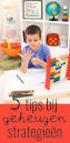 Handreiking voor nakijken HIS m.b.v. analyse HIS KIS zorgprogramma Inleiding Omdat het HIS vanaf 1 januari 2017 de bron wordt voor de DBC declaratie voor Syntein heeft Calculus voor de overgang van KIS
Handreiking voor nakijken HIS m.b.v. analyse HIS KIS zorgprogramma Inleiding Omdat het HIS vanaf 1 januari 2017 de bron wordt voor de DBC declaratie voor Syntein heeft Calculus voor de overgang van KIS
DBC-Overzicht: werken met patiëntenlijsten in Microsoft Office Excel
 DBC-Overzicht: werken met patiëntenlijsten in Microsoft Office Excel Algemeen Alle rapportages die via het portaal VIP Live te downloaden zijn, zijn gemaakt in een Microsoft Office Excel versie 2010 of
DBC-Overzicht: werken met patiëntenlijsten in Microsoft Office Excel Algemeen Alle rapportages die via het portaal VIP Live te downloaden zijn, zijn gemaakt in een Microsoft Office Excel versie 2010 of
Handleiding VIPLive - Ketenzorg
 Handleiding VIPLive - Ketenzorg Medewerkers huisartsenpraktijk Datum december 2017 Auteur Calculus Software Ketenzorg Arnhem migratieplan augustus 2016 Pagina 1 van 30 Inhoudsopgave Inleiding... 3 Overige
Handleiding VIPLive - Ketenzorg Medewerkers huisartsenpraktijk Datum december 2017 Auteur Calculus Software Ketenzorg Arnhem migratieplan augustus 2016 Pagina 1 van 30 Inhoudsopgave Inleiding... 3 Overige
Gebruikershandleiding ZorgDomein voor Medicom gebruikers
 Gebruikershandleiding ZorgDomein voor Medicom gebruikers Mei 2016 Inleiding Voor het digitaal verwijzen van patiënten via ZorgDomein heeft ZorgDomein een koppeling (= verbinding) met alle Huisartsen Informatie
Gebruikershandleiding ZorgDomein voor Medicom gebruikers Mei 2016 Inleiding Voor het digitaal verwijzen van patiënten via ZorgDomein heeft ZorgDomein een koppeling (= verbinding) met alle Huisartsen Informatie
Meetinstrumenten Inhoudsopgave:
 Meetinstrumenten Inhoudsopgave: Openen van de meetinstrumenten 2 Selecteren meetinstrumenten voor een patiënt /cliënt 4 Meetinstrument naar de patiënt / cliënt sturen 6 Inlezen meetresultaten 10 Bekijken
Meetinstrumenten Inhoudsopgave: Openen van de meetinstrumenten 2 Selecteren meetinstrumenten voor een patiënt /cliënt 4 Meetinstrument naar de patiënt / cliënt sturen 6 Inlezen meetresultaten 10 Bekijken
Evry voor Diëtheek. Handleiding eerste gebruik
 Evry voor Diëtheek Handleiding eerste gebruik 1 Introductie Maak verbinding met het bureaublad-op-afstand van Diëtheek op de gebruikelijke manier. Start hier Evry met het icoon op het bureaublad. De gebruikersnaam
Evry voor Diëtheek Handleiding eerste gebruik 1 Introductie Maak verbinding met het bureaublad-op-afstand van Diëtheek op de gebruikelijke manier. Start hier Evry met het icoon op het bureaublad. De gebruikersnaam
Handleiding. Koppelen mede-uitvoerder(s) aan perceelgebonden machtiging
 Handleiding Koppelen mede-uitvoerder(s) aan perceelgebonden machtiging april 2014 Inhoud Inleiding... 3 Algemeen... 3 Hulpmiddelen... 4 Verkort stappenplan... 4 1 Andere gebruikers van FRS uitnodigen tot
Handleiding Koppelen mede-uitvoerder(s) aan perceelgebonden machtiging april 2014 Inhoud Inleiding... 3 Algemeen... 3 Hulpmiddelen... 4 Verkort stappenplan... 4 1 Andere gebruikers van FRS uitnodigen tot
Handleiding De Sociale Monitor
 Handleiding De Sociale Monitor Inhoudsopgave Gebruikershandleiding: De Sociale Monitor 2 Bestaande rapportages 7 Een nieuw rapportage aanmaken 9 Het menu 10 Handleiding lokaal beheerders: De Sociale Monitor
Handleiding De Sociale Monitor Inhoudsopgave Gebruikershandleiding: De Sociale Monitor 2 Bestaande rapportages 7 Een nieuw rapportage aanmaken 9 Het menu 10 Handleiding lokaal beheerders: De Sociale Monitor
Handleiding ZWIP. Zorg- en WelzijnsInfoPortaal. ZWIP Handleiding - mei
 Handleiding ZWIP Zorg- en WelzijnsInfoPortaal ZWIP Handleiding - mei 2014 1 Inleiding Deze handleiding dient ter verduidelijking van het gebruik van de ZWIP applicatie. De mogelijkheden van de applicatie
Handleiding ZWIP Zorg- en WelzijnsInfoPortaal ZWIP Handleiding - mei 2014 1 Inleiding Deze handleiding dient ter verduidelijking van het gebruik van de ZWIP applicatie. De mogelijkheden van de applicatie
Handleiding TeleConsultatie
 Handleiding TeleConsultatie Ksyos GGZ HUISARTS & POH-GGZ, v3.3 Inhoudsopgave 1.1 Nieuw Consult versturen... 2 1.2 Antwoord specialist bekijken... 4 1.3 Zoeken en exporteren... 5 1.4 Consulenten toevoegen
Handleiding TeleConsultatie Ksyos GGZ HUISARTS & POH-GGZ, v3.3 Inhoudsopgave 1.1 Nieuw Consult versturen... 2 1.2 Antwoord specialist bekijken... 4 1.3 Zoeken en exporteren... 5 1.4 Consulenten toevoegen
PARTIJOPGAVE NAKTUINBOUW
 PARTIJOPGAVE NAKTUINBOUW HANDLEIDING In het kort Deze handleiding helpt u om stapsgewijs uw partijopgave te doen. Mochten er nog vragen zijn naar aanleiding van deze handleiding, dan kunt u altijd telefonisch
PARTIJOPGAVE NAKTUINBOUW HANDLEIDING In het kort Deze handleiding helpt u om stapsgewijs uw partijopgave te doen. Mochten er nog vragen zijn naar aanleiding van deze handleiding, dan kunt u altijd telefonisch
Handleiding. Overstap VO-MBO 2015/2016
 Handleiding Overstap VO-MBO 2015/2016 Datum: oktober 2015 Auteur: Intergrip Beste VO Contactpersoon, Voor u ligt de handleiding overstap VO-MBO. De werkwijze in het systeem wijst zoveel mogelijk voor zich.
Handleiding Overstap VO-MBO 2015/2016 Datum: oktober 2015 Auteur: Intergrip Beste VO Contactpersoon, Voor u ligt de handleiding overstap VO-MBO. De werkwijze in het systeem wijst zoveel mogelijk voor zich.
Promedico VDF 10 - bestand maken om in te lezen in VIP-Calculus Ketenzorg
 Promedico VDF 10 - bestand maken om in te lezen in VIP-Calculus Ketenzorg Inhoudsopgave Algemeen:... 2 Stappenplan: Bestand aanmaken.... 3 Eerste keer dat u een bestand wilt gaan aanmaken voor VIP-Calculus:...
Promedico VDF 10 - bestand maken om in te lezen in VIP-Calculus Ketenzorg Inhoudsopgave Algemeen:... 2 Stappenplan: Bestand aanmaken.... 3 Eerste keer dat u een bestand wilt gaan aanmaken voor VIP-Calculus:...
Handleiding Elektronische uitwisseling patiëntendossiers
 Handleiding Elektronische uitwisseling patiëntendossiers Auteurs en Redactie PharmaPartners Huisartsenzorg 17 juli 2013 Niets uit deze uitgave mag worden verveelvoudigd en/of openbaar gemaakt door middel
Handleiding Elektronische uitwisseling patiëntendossiers Auteurs en Redactie PharmaPartners Huisartsenzorg 17 juli 2013 Niets uit deze uitgave mag worden verveelvoudigd en/of openbaar gemaakt door middel
H A N D L E I D I N G V I T A L H E A L T H K I S. Ketenpartner Diëtist
 H A N D L E I D I N G V I T A L H E A L T H K I S Ketenpartner Diëtist Software for personalized health management Eigenaar document Gijsbert Roordink Datum 31-12-2012 Versie document 1.0 Document historie
H A N D L E I D I N G V I T A L H E A L T H K I S Ketenpartner Diëtist Software for personalized health management Eigenaar document Gijsbert Roordink Datum 31-12-2012 Versie document 1.0 Document historie
Handleiding QRNS Quality Registry Neuro Surgery
 Handleiding QRNS Quality Registry Neuro Surgery Servicedesk QRNS: servicedesk-qrns@sivz.nl Telefoon: 030 63 58 246 (tussen 09.00 en 16.30 uur) Aanmelden en inloggen Op de website www.qrns.nl onder documenten
Handleiding QRNS Quality Registry Neuro Surgery Servicedesk QRNS: servicedesk-qrns@sivz.nl Telefoon: 030 63 58 246 (tussen 09.00 en 16.30 uur) Aanmelden en inloggen Op de website www.qrns.nl onder documenten
Portavita HMP nieuws Amsterdam. Nieuwe functies opgeleverd augustus 2017 t/m maart
 Portavita HMP nieuws 2018 Amsterdam Nieuwe functies opgeleverd augustus 2017 t/m maart 2018-1 - Doelstelling Met dit document krijgt u in 5 tot 10 minuten snel inzicht in de nieuwe functionaliteiten van
Portavita HMP nieuws 2018 Amsterdam Nieuwe functies opgeleverd augustus 2017 t/m maart 2018-1 - Doelstelling Met dit document krijgt u in 5 tot 10 minuten snel inzicht in de nieuwe functionaliteiten van
Handleiding gebruik Questmanager QRNS
 Handleiding gebruik Questmanager QRNS Aanmelden en inloggen Een account (voor een collega) aanvragen kan via de QRNS Servicedesk. Een ingevuld aanmeldformulier dient te worden opgestuurd naar servicedesk-qrns@sivz.nl.
Handleiding gebruik Questmanager QRNS Aanmelden en inloggen Een account (voor een collega) aanvragen kan via de QRNS Servicedesk. Een ingevuld aanmeldformulier dient te worden opgestuurd naar servicedesk-qrns@sivz.nl.
Meer informatie vindt u op de website http://www.fysiomonitor.nl. Ook voor inhoudelijke vragen kunt u met Fysio Prestatie Monitor contact opnemen.
 Hoofdstuk 1 Fysio Prestatie Monitor instellen en gebruiken De Fysio Prestatie Monitor (FPM) is een online meetinstrument van Qualizorg dat de kwaliteit van fysiotherapeutische zorg in kaart brengt, en
Hoofdstuk 1 Fysio Prestatie Monitor instellen en gebruiken De Fysio Prestatie Monitor (FPM) is een online meetinstrument van Qualizorg dat de kwaliteit van fysiotherapeutische zorg in kaart brengt, en
Stappenplan gebruik Ouders/Verzorgers
 Stappenplan gebruik Ouders/Verzorgers Handleiding gebruik Mijnschoolinfo Schoolmedewerkers v 29.7.2014 1 Inhoud 1. Activeren van Mijnschoolinfo als ouder... 3 2. Wachtwoord kwijt of wijzigen... 3 2.1 Wachtwoord
Stappenplan gebruik Ouders/Verzorgers Handleiding gebruik Mijnschoolinfo Schoolmedewerkers v 29.7.2014 1 Inhoud 1. Activeren van Mijnschoolinfo als ouder... 3 2. Wachtwoord kwijt of wijzigen... 3 2.1 Wachtwoord
----- Handleiding -----
 ----- Handleiding ----- Optering 1. Een account Voordat u een optie kunt nemen moet u een account aanmaken op nieuwbouwinschrijving.nl. Dit kunt u doen door op de knop Log in rechtsboven op het scherm
----- Handleiding ----- Optering 1. Een account Voordat u een optie kunt nemen moet u een account aanmaken op nieuwbouwinschrijving.nl. Dit kunt u doen door op de knop Log in rechtsboven op het scherm
Handleiding Website GerGemRijssen.nl
 Handleiding Website GerGemRijssen.nl 2014 Gereformeerde Gemeenten te Rijssen. Alle rechten voorbehouden Publicatie datum: 6 Mei 2014 Contents Handleiding Website GerGemRijssen.nl... 1 Registreren... 3
Handleiding Website GerGemRijssen.nl 2014 Gereformeerde Gemeenten te Rijssen. Alle rechten voorbehouden Publicatie datum: 6 Mei 2014 Contents Handleiding Website GerGemRijssen.nl... 1 Registreren... 3
